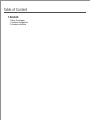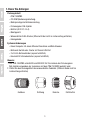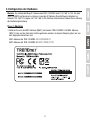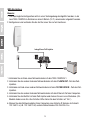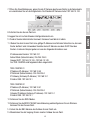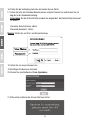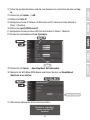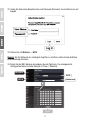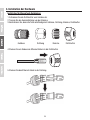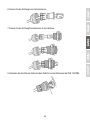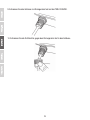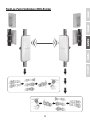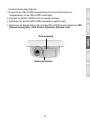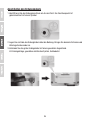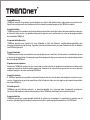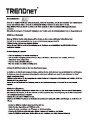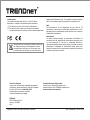Seite wird geladen ...

Table of Content
1 Deutsch
1. Bevor Sie anfangen
2. Hardware-Konfiguration
3. Hardware-Installation

1
1. Bevor Sie Anfangen
Packungsinhalt
Ÿ TEW-740APBO
Ÿ CD-ROM (Bedienungsanleitung)
Ÿ Mehrsprachige Installationsanleitung
Ÿ Firmeneigener PoE-Injektor
Ÿ Netzteil (48 V DC, 0.5 A)
Ÿ Montagesatz
Ÿ Wasserdichter RJ45-Stecker (Ethernet-Kabel nicht im Lieferumfang enthalten)
Ÿ Erdungskabel
Systemanforderungen
Ÿ Einen Computer mit einem Ethernet-Anschluss und Web-Browser
Ÿ Netzwerk-Switch oder -Router mit freiem LAN-Port
Ÿ 2 x RJ-45-Netzwerkkabel (separat erhältlich)
Ÿ Kreuzschlitz Schraubenzieher (separat erhältlich)
Hinweis:
1. Der TEW-740APBO unterstützt kein IEEE 802.3af. Sie müssen den firmeneigenen
PoE-Injektor verwenden, der zusammen mit dem TEW-740APBO geliefert wird.
2. Prüfen Sie den Packungsinhalt des wasserdichten Zubehörs: (Ethernet-Kabel nicht im
Lieferumfang enthalten)
Gehäuse
Dichtung
Klemme Dichtmutter

2
2. Konfiguration der Hardware
Phase 1: Überblick
Hinweis: Die standardmäßige IP-Adresse des TEW-740APBO lautet 192.168.10.100. Um den
TEW-740ABPO konfigurieren zu können, muss die IP-Adresse Ihres Netzwerk-Adapters im
Subnetz 192.168.10.x liegen (z.B. 192.168.10.50). Weitere Informationen finden Sie im Anhang
der Bedienungsanleitung.
1. Notieren Sie sich die MAC-Adresse (MAC1) der beiden TEW-740APBO. Die MAC-Adresse
(MAC1) kann auf der Seite des Gerätes gefunden werden. In diesem Beispiel gehen wir von
den folgenden Annahmen aus:
MAC-Adresse des TEW-740APBO: 00:11:22:00:00:11
MAC-Adresse des TEW-740APBO #2: 00:11:22:00:11:22

3
Hinweis:
1. Die ursprüngliche Konfiguration sollte in einer Testumgebung durchgeführt werden, in der
zwei TEW-740APBO im Abstand von etwa 5 Metern (15 ft.) voneinander aufgestellt werden.
2. Konfigurieren und verbinden Sie die Geräte, bevor Sie sie fest montieren.
WDS-Einrichtung
1. Verbinden Sie ein Ende eines Netzwerkkabels mit dem TEW-740APBO #1.
2. Verbinden Sie das andere Ende des Netzwerkkabels mit dem P+DATA OUT- Port des PoE-
Injektors.
3. Verbinden ein Ende eines anderen Netzwerkkabels mit dem 10/100 DATA IN - Port des PoE-
Injektors.
4. Verbinden Sie das andere Ende des Netzwerkkabels mit dem Ethernet-Port des Computers.
5. Verbinden Sie das Netzteil mit dem PoE-Injektor und stecken Sie es in eine Steckdose. (EU-
Modelle haben einen Ein-/Aus Schalter. Bitte stellen Sie den Schalter auf “Ein”.).
6. Weisen Sie dem Netzwerkadapter Ihres Computers eine statische IP-Adresse im Subnetz
192.168.10.x (z.B. 192.168.10.50) und die Subnetzmaske 255.255.255.0 zu.
Inbegriffener PoE-Injektor

4
7. Öffnen Sie Ihren Webbrowser, geben Sie die IP-Adresse des Access Points in die Adressleiste
ein und drücken Sie auf die Eingabetaste. Die Standard-IP-Adresse lautet 192.168.10.100.
8. Schalten Sie den Access Point ein.
9. Loggen Sie sich auf der Browser-Konfigurationsseite ein.
10. Ändern Sie das Administrator-Kennwort. Kennwort vom Werk ist admin.
11. Weisen Sie dem Access Point eine gültige IP-Adresse innerhalb des Subnetzes zu, das vom
Router definiert wird. Verwenden Sie dabei keine IP-Adresse aus dem DHCP-Pool des
Routers. In diesem Beispiel gehen wir von den folgenden Annahmen aus:
IP-Adresse des Routers: 192.168.10.1
Subnet Mask (Subnetzmaske): 255.255.255.0
Groupe DHCP: 192.168.10.100~192.168.10.149
Der TEW-740APBO wird folgendermaßen eingerichtet:
TEW-740APBO #1
IP Address (IP-Adresse): 192.168.10.50
IP Netmask (Subnetzmaske): 255.255.255.0
IP Gateway (Gateway-IP-Adresse): 192.168.10.1
Primärer DNS: 192.168.10.1
TEW-740APBO #2
IP Address (IP-Adresse): 192.168.10.51
IP Netmask (Subnetzmaske): 255.255.255.0
Gateway IP Address (Gateway-IP-Adresse): 192.168.10.1
Primärer DNS: 192.168.10.1
12. Aktivieren Sie den WDS-Modus.
13. Aktivieren Sie die WPA2-PSK AES Verschlüsselung und konfigurieren Sie ein Wireless-
Kennwort für den Access Point.
14. Geben Sie die MAC-Adresse des Outdoor Access Points ein.
15. Wiederholen Sie den Vorgang für den zweiten Outdoor Access Point.

5
18. Geben Sie ein neues Kennwort ein.
19. Bestätigen Sie das neue Kennwort.
20. Klicken Sie anschließend auf Save (Speichern).
21. Bitte warten während der Access Point neu startet.
16. Prüfen Sie die Verbindung zwischen den beiden Access Points.
17. Geben Sie bitte den Standard-Benutzernamen und das Passwort ein und klicken Sie auf
Log In. In der Standardeinstellung:
Anmerkung: Bei der Erstinstallation werden Sie aufgefordert, das Administrator-Kennwort
zu ändern.
Username (Benutzername): admin
Password (Kennwort): admin
Hinweis: Achten Sie auf Groß- und Kleinschreibung.

6
29. Klicken Sie auf System → Operating Mode (Betriebsmodus).
30. Markieren Sie WDS Mode (WDS-Modus) und klicken Sie dann auf Save&Reboot
(Speichern & neu starten).
31. Bitte warten während der Accecc Point neu startet.
System is restarting,
please wait for 50
seconds
22. Geben Sie den Benutzernamen und das neue Kennwort ein, und klicken Sie dann auf Log
In.
23. Klicken Sie auf System → LAN.
24. Wählen Sie Static IP.
25. Konfigurieren Sie die IP-Adresse, IP-Netzmaske und IP-Gateway laut dem Beispiel in
Phase 1: Überblick.
26. Wählen Sie Specify DNS Server IP.
27. Konfigurieren Sie den primären DNS laut dem Beispiel in Phase 1: Überblick.
28. Klicken Sie anschließend auf Save (Speichern).

7
33. Klicken Sie auf Wireless → WDS.
Hinweis: Um Ihr Netzwerk vor unbefugten Zugriffen zu schützen, sollten Sie die drahtlose
Verschlüsselung aktivieren.
34. Geben Sie die MAC-Adresse des anderen Access Points ein. Die untengenannte
Konfiguration basiert auf dem Beispiel in Phase 1: Überblick.
Wireless
WDS
AES
password
Save
32. Geben Sie Username (Benutzername) und Password (Kennwort) ein und klicken sie auf
Log In.

8
36. Klicken Sie auf Reboot (Neustart).
37. Wiederholen Sie die Schritte 2 bis 27 für den zweiten TEW-740APBO #2.
1. Trennen Sie den zweiten TEW-740APBO nicht von Ihrem Computer.
2. Verbinden Sie den ersten TEW-740APBO mit einem LAN-Port eines Routers in Ihrem
Netzwerk.
3. Führen Sie die Eingabeaufforderung des Computers aus und pingen Sie die zugewiesene IP-
Adresse des ersten TEW-740APBO von Ihrem Computer aus an.
4. Wenn der Ping beantwortet wird, sind beide TEW-740APBO korrekt konfiguriert und
angeschlossen.
Phase 3: Kontrolle der Verbindungsqualität
Reboot
35. Klicken Sie auf Reboot (Neustart).
Reboot

9
4. Stecken Sie ein Ende eines Ethernet-Kabels in die Dichtmutter.
3. Installation der Hardware
Installation für Wasserfeste Verbindung
1. Schrauben Sie die Dichtmutter vom Gehäuse ab.
2. Trennen Sie die Gummidichtung von der Klemme.
3. Kontrollieren Sie, dass alle Teile vollständig sind: Gehäuse, Dichtung, Klemme, Dichtmutter
5. Stecken Sie das Ethernet-Kabel in die Dichtung.
Gehäuse Dichtung Klemme
Dichtmutter

10
7. Stecken Sie die Dichtung/Gummiklemme in das Gehäuse.
8. Verbinden Sie das Ethernet-Kabel mit dem PoE-Port auf der Rückseite des TEW-740APBO.
6. Stecken Sie die Dichtung in die Gummiklemme.

10. Schrauben Sie die Dichtmutter gegen den Uhrzeigersinn fest in das Gehäuse.
9. Schrauben Sie das Gehäuse im Uhrzeigersinn fest auf den TEW-740APBO.
11

Punkt-zu-Punkt-Verbindung (WDS-Brücke)
12

Gebäude 1 Gebäude 2
Modem
Internet
Router
13

14
1. Beachten Sie das obige Diagramm.
2. Bringen Sie den TEW-740APBO am gewünschten Ort an (siehe Informationen zur
Stangenmontage, um den TEW-740APBO anzubringen)
3. Verbinden Sie die TEW-740APBO mit ihrem jeweiligen Netzwerk.
4. Kontrollieren Sie, dass die TEW-740APBO aufeinander ausgerichtet sind.
5. Kontrollieren Sie, dass die Status-LEDs an beiden TEW-740APBO korrekt funktionieren: PWR
[Stromversorgung](Grün / Solid), Wireless Signalstärke (Blinkend / Grün).
Wireless Signalstärke
Stromversorgung

15
2. Legen Sie ein Ende des Erdungskabels über die Bohrung. Bringen Sie dann die Schraube und
Unterlegscheibe wieder an.
3. Verbinden Sie das grüne Erdungskabel mit einem geerdeten Gegenstand.
z.B. Erdungsstange, geerdetes elektrisches System, Gebäudeteil.
Anschließen des Erdungskabels
1. Identifizieren Sie den Erdungsanschluss am Access Point. Der Anschlusspunkt ist
gekennzeichnet mit einem Symbol.

16
4. Richten Sie den Access Point aus.
Montage des TEW-740APBO an einem Mast
Hinweis: Der Mastmontagering kann an Mästen mit einem maximalen Durchmesser von
101mm (3,98 zoll) verwendet werden.
1. Richten Sie den Montagebügel mit den Löchern auf der Unterseite des Geräts aus und
befestigen Sie ihn mit den beiliegenden M6X8 Schrauben und Unterlegscheiben.
2. Schieben Sie die beiden mitgelieferten “U” Klemmen auf den Pfahl. Setzen Sie die
Pfahlhalterung in der gewünschten Höhe und Position auf.
3. Befestigen Sie den Haltebügel mit den beiliegenden Mastmontagering verwendet werden an
der Pfahlhalterung.
Seite wird geladen ...
Seite wird geladen ...
Seite wird geladen ...
-
 1
1
-
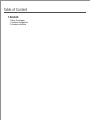 2
2
-
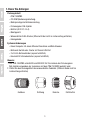 3
3
-
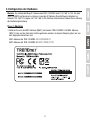 4
4
-
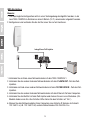 5
5
-
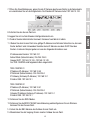 6
6
-
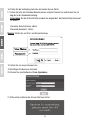 7
7
-
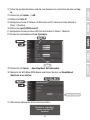 8
8
-
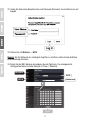 9
9
-
 10
10
-
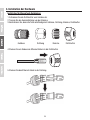 11
11
-
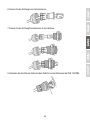 12
12
-
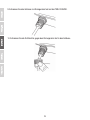 13
13
-
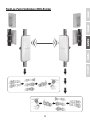 14
14
-
 15
15
-
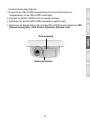 16
16
-
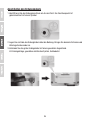 17
17
-
 18
18
-
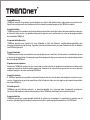 19
19
-
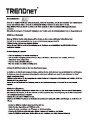 20
20
-
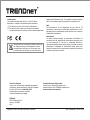 21
21
Trendnet TEW-740APBO Quick Installation Guide
- Typ
- Quick Installation Guide
- Dieses Handbuch eignet sich auch für
Verwandte Artikel
-
Trendnet TEW-740APBO Quick Installation Guide
-
Trendnet TEW-740APBO2K Quick Installation Guide
-
Trendnet RB-TEW-738APBO Quick Installation Guide
-
Trendnet TEW-740APBO Datenblatt
-
Trendnet RB-TEW-740APBO Datenblatt
-
Trendnet TEW-740APBO Datenblatt
-
Trendnet TEW-740APBO2K Bedienungsanleitung
-
Trendnet RB-TEW-740APBO2K Datenblatt
-
Trendnet TEW-740APBO2K Datenblatt
-
Trendnet RB-TWG-431BR Quick Installation Guide